बढ़ी हुई दक्षता के लिए इलस्ट्रेटर क्रियाओं के साथ अपने वर्कफ़्लो को सुव्यवस्थित करें

 25 अप्रैल 2025
25 अप्रैल 2025

 HarryGonzález
HarryGonzález

 0
0
यदि आप एडोब इलस्ट्रेटर की दुनिया में गोता लगा रहे हैं, तो आप शायद इलस्ट्रेटर एक्शन के रूप में जाना जाता है। ये निफ्टी टूल आपको चरणों की एक श्रृंखला रिकॉर्ड करते हैं और उन्हें उन दोहरावदार कार्यों को स्वचालित करने के लिए फिर से खेलते हैं जो आपकी रचनात्मक प्रक्रिया को कम कर सकते हैं। चाहे आप एक अनुभवी समर्थक हों या बस शुरू कर रहे हों, इलस्ट्रेटर कार्यों पर एक हैंडल प्राप्त करना आपके वर्कफ़्लो में क्रांति ला सकता है, त्रुटियों में कटौती कर सकता है, और आपको मजेदार सामान पर ध्यान केंद्रित करने के लिए अधिक समय दे सकता है।
प्रमुख बिंदु
- इलस्ट्रेटर क्रियाएं आपको स्वचालन के लिए चरणों के अनुक्रम को रिकॉर्ड और फिर से खेलने देती हैं।
- वे दोहरावदार डिजाइन कार्यों को गति देते हैं, जिससे आपका काम अधिक कुशल हो जाता है।
- कस्टम क्रियाओं को आपकी विशिष्ट डिज़ाइन की जरूरतों और वर्कफ़्लोज़ को फिट करने के लिए सिलवाया जा सकता है।
- कई फ़ाइलों से निपटने के दौरान कार्यों के साथ बैच प्रसंस्करण एक समय-रक्षक है।
- निर्यात और आयात करना कार्यों को साझा करना और दूसरों के साथ सहयोग करना आसान बनाता है।
- कार्यों का उपयोग करने से आपकी डिजाइन प्रक्रियाओं में त्रुटियों को कम करने में स्थिरता बनाए रखने में मदद मिलती है।
- माहिर कार्रवाई आपको रचनात्मक विचारों का पता लगाने के लिए अधिक समय देती है।
एडोब इलस्ट्रेटर क्रियाओं को समझना
इलस्ट्रेटर क्रियाएं क्या हैं?
अपने व्यक्तिगत स्वचालन सहायक के रूप में इलस्ट्रेटर कार्यों के बारे में सोचें। वे अनिवार्य रूप से इलस्ट्रेटर के भीतर मिनी-प्रोग्राम हैं जो कमांड और चरणों की एक श्रृंखला को रिकॉर्ड करते हैं, जिससे आप उन्हें कार्यों को स्वचालित करने के लिए फिर से खेल सकते हैं। चाहे वह कुछ सरल हो जैसे कि आकार बदलना या समायोजित करना, या अधिक जटिल जैसे जटिल पैटर्न बनाना या विशेष प्रभावों को लागू करना, क्रियाओं को आपको कवर किया गया है। वे एक्शन पैनल में रहते हैं, जहां आप उन्हें प्रबंधित कर सकते हैं, संपादित कर सकते हैं और उन्हें निष्पादित कर सकते हैं। इन कार्यों में महारत हासिल करने का मतलब है कि इलस्ट्रेटर को आपके लिए होशियार काम करने देना, ताकि आप चीजों के रचनात्मक पक्ष पर अधिक समय बिता सकें।
आज की तेज-तर्रार डिजाइन की दुनिया में, कार्यों की तरह स्वचालन उपकरण का लाभ उठाना सिर्फ उपयोगी नहीं है-यह लगभग आवश्यक है। वे आपको जल्दी से अनुकूलित करने में मदद करते हैं, लगातार गुणवत्ता बनाए रखते हैं, और तेजी से जटिल कार्यों से निपटते हैं, आपको प्रतियोगिता से अलग करते हैं।
कार्यों का उपयोग करने के लाभ
इलस्ट्रेटर कार्यों का उपयोग करने के फायदे विशाल हैं, जो आपके डिजाइनों में गति से लेकर स्थिरता तक हर चीज को छू रहे हैं। यहाँ एक नज़र है कि वे मेज पर क्या लाते हैं:
- समय कौशल:
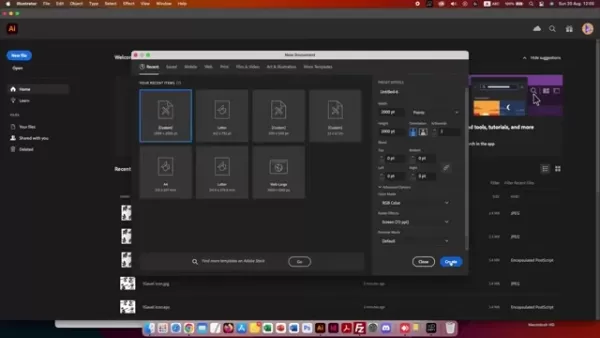 जब आप दोहराए जाने वाले कार्यों में खर्च करते हैं, तो विशेष रूप से बड़ी परियोजनाओं पर कार्रवाई में कटौती की जाती है। मैन्युअल रूप से दर्जनों तत्वों के लिए समान प्रभावों को लागू करने के बजाय, आप इसे मिनटों में कर सकते हैं।
जब आप दोहराए जाने वाले कार्यों में खर्च करते हैं, तो विशेष रूप से बड़ी परियोजनाओं पर कार्रवाई में कटौती की जाती है। मैन्युअल रूप से दर्जनों तत्वों के लिए समान प्रभावों को लागू करने के बजाय, आप इसे मिनटों में कर सकते हैं। - संगति: प्रत्येक चरण को हर बार उसी तरह किया जाता है, मानवीय त्रुटि की संभावना को कम करने और यह सुनिश्चित करने के लिए कि आपके डिजाइनों में बोर्ड भर में एक समान रूप है।
- कम त्रुटियां: स्वचालित प्रक्रियाओं का अर्थ है कम गलतियाँ, जो उन कार्यों के लिए महत्वपूर्ण है जिन्हें सटीक या जटिल गणना की आवश्यकता होती है।
- सुव्यवस्थित वर्कफ़्लो: क्रियाएं आपके मौजूदा वर्कफ़्लो में मूल रूप से फिट होती हैं, आपकी प्रक्रिया के एक प्रमुख ओवरहाल के बिना उत्पादकता को बढ़ाती हैं।
- प्रयोग और रचनात्मकता: ग्रंट के रास्ते से बाहर काम करने के साथ, आप प्रयोग करने और रचनात्मक होने के लिए स्वतंत्र हैं, जिससे अधिक नवीन डिजाइनों के लिए अग्रणी है।
- सहयोग: टीम के सदस्यों के साथ कार्रवाई साझा करना सभी को समान मानकों से चिपके रहने में मदद करता है, जिससे सहयोगी परियोजनाएं चिकनी हो जाती हैं।
- प्रचय संसाधन:
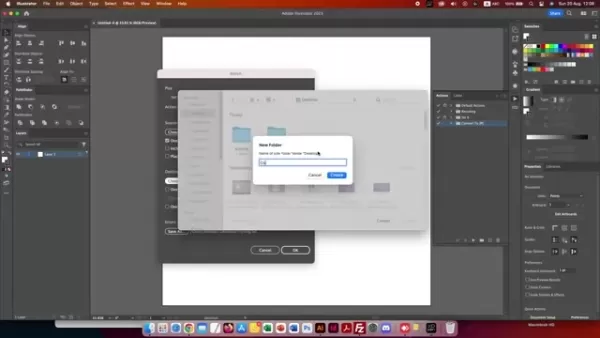 बैच प्रोसेसिंग आपको एक ही बार में कई फ़ाइलों पर कमांड के एक ही सेट को लागू करने देता है, जो बहुत सारी परिसंपत्तियों वाली परियोजनाओं के लिए एक गेम-चेंजर है।
बैच प्रोसेसिंग आपको एक ही बार में कई फ़ाइलों पर कमांड के एक ही सेट को लागू करने देता है, जो बहुत सारी परिसंपत्तियों वाली परियोजनाओं के लिए एक गेम-चेंजर है। - अनुकूलन: कार्यों को आपकी विशिष्ट डिजाइन आवश्यकताओं को पूरा करने के लिए ट्विक किया जा सकता है, जिससे उन्हें विभिन्न परियोजनाओं और शैलियों के लिए बहुमुखी बनाया जा सकता है।
- सीखना आसान है: कार्यों को बनाने और उपयोग करने की मूल बातें सीधे और सुलभ हैं, जिससे आप कुछ ही समय में अपने वर्कफ़्लो को बढ़ा सकते हैं!
अपने इलस्ट्रेटर कार्यों को अनुकूलित करने के लिए टिप्स
कार्रवाई अधिक बहुमुखी करें
अपने इलस्ट्रेटर कार्यों का अधिकतम लाभ उठाने के लिए, विभिन्न प्रकार के डिजाइन परियोजनाओं को संभालने के लिए उन्हें बहुमुखी बनाएं। यहाँ यह कैसे करना है:
- सापेक्ष मूल्यों का उपयोग करें: जब कार्रवाई रिकॉर्डिंग करें, पूर्ण लोगों पर सापेक्ष मूल्यों का विकल्प चुनें। उदाहरण के लिए, निश्चित पिक्सेल आकारों के बजाय प्रतिशत-आधारित स्केलिंग का उपयोग करें। इस तरह, आपकी कार्रवाई विभिन्न ऑब्जेक्ट आकार और आकृतियों के अनुकूल हो सकती है।
- सशर्त चरण: इनपुट में भिन्नता को संभालने के लिए अपने कार्यों में सशर्त चरण जोड़ें। उदाहरण के लिए, एक ऐसा कदम शामिल करें जो इसे संशोधित करने से पहले एक विशिष्ट परत के लिए जांच करता है। यह त्रुटियों को रोकता है और आपकी कार्रवाई को विश्वसनीय रखता है, भले ही स्रोत दस्तावेज़ समान न हो।
- चर: अपने कार्यों को अधिक अनुकूलनीय बनाने के लिए चर का उपयोग करें। वे आपको रनटाइम पर फ़ाइल नाम, रंग, या आयाम जैसे इनपुट मान देते हैं, जिससे आप इसे फिर से रिकॉर्ड किए बिना विभिन्न परियोजनाओं के लिए एक ही कार्रवाई का उपयोग कर सकते हैं।
- संकेत: महत्वपूर्ण क्षणों में उपयोगकर्ता इनपुट के लिए पूछने के लिए अपने कार्यों में संकेत शामिल करें। यह उन कार्यों के लिए आसान है जिन्हें कुछ मैनुअल निर्णय लेने की आवश्यकता होती है, जैसे कि एक स्वैच से एक विशिष्ट परत या रंग चुनना।
- स्मार्ट ऑब्जेक्ट: गैर-विनाशकारी वर्कफ़्लो बनाने के लिए स्मार्ट ऑब्जेक्ट्स को शामिल करें। वे मूल डेटा को संरक्षित करते हैं, जिससे आप सामग्री को स्थायी रूप से बदल दिए बिना परिवर्तन करते हैं। यह विशेष रूप से रेखापुंज छवियों या जटिल वेक्टर ग्राफिक्स के साथ उपयोगी है।
- परीक्षण: संभावित मुद्दों को स्पॉट करने के लिए विभिन्न इनपुट फ़ाइलों और परिदृश्यों के साथ अपने कार्यों का परीक्षण करें। यह सुनिश्चित करने के लिए परिणामों के आधार पर उन्हें परिष्कृत करें कि वे विभिन्न उपयोग के मामलों में मजबूत और विश्वसनीय हैं।
इस तरह से अपने कार्यों को अनुकूलित करके, आप ऐसे उपकरण बनाएंगे जो न केवल कुशल हैं, बल्कि अत्यधिक अनुकूलनीय हैं, विभिन्न परियोजनाओं में उनके मूल्य को बढ़ाते हैं।
बैच प्रसंस्करण चित्र और फ़ाइलें
इलस्ट्रेटर क्रियाओं की एक स्टैंडआउट विशेषताओं में से एक बैच प्रोसेसिंग है, जो कई फ़ाइलों के साथ काम करते समय आपको घंटों बचा सकता है। चाहे आप किसी वेबसाइट के लिए संपत्ति को तैयार कर रहे हों, लोगो विविधताएं पैदा कर रहे हों, या चित्रों की एक श्रृंखला के लिए एक सुसंगत शैली को लागू कर रहे हों, बैच प्रसंस्करण सब कुछ सुव्यवस्थित कर सकता है। यहां बताया गया है कि इसका सबसे अधिक उपयोग कैसे करें:
- फ़ाइल> क्रियाओं पर जाएं और बैच का चयन करें।
- अपनी कार्रवाई तैयार करें: सुनिश्चित करें कि आपकी कार्रवाई सही ढंग से सेट की गई है, जिसमें सभी आवश्यक कदम जैसे कि खोलना, संशोधित करना और बचत करना शामिल है। सुनिश्चित करें कि इसे मैनुअल हस्तक्षेप की आवश्यकता नहीं है।
- स्रोत और गंतव्य कॉन्फ़िगर करें: बैच संवाद में, स्रोत फ़ोल्डर निर्दिष्ट करें जिसमें उन फ़ाइलों को शामिल किया गया है जिन्हें आप प्रक्रिया करना चाहते हैं और संशोधित फ़ाइलों के लिए गंतव्य फ़ोल्डर। सुनिश्चित करें कि स्रोत फ़ाइलें एक्शन के चरणों के साथ संगत हैं।
- फ़ाइल नामकरण सम्मेलनों को सेट करें: एक नामकरण सम्मेलन चुनें जो संसाधित फ़ाइलों की पहचान करना आसान बनाता है। आप मूल फ़ाइल नामों में एक प्रत्यय या उपसर्ग जोड़ सकते हैं।
- बैच प्रक्रिया चलाएं: बैच प्रक्रिया शुरू करने के लिए ठीक क्लिक करें। इलस्ट्रेटर स्वचालित रूप से प्रत्येक फ़ाइल को खोल देगा, अपनी कार्रवाई में चरणों का प्रदर्शन करेगा, और संशोधित फ़ाइल को गंतव्य फ़ोल्डर में सहेजें। कार्रवाई पैनल में प्रगति को ट्रैक करें।
यहां एक तालिका है जिसमें दिखाया गया है कि बैच प्रसंस्करण आपकी उत्पादकता को कैसे बढ़ा सकता है:
काम मैनुअल प्रसंस्करण समय (प्रति फ़ाइल) बैच प्रसंस्करण समय (प्रति फ़ाइल) प्रति फ़ाइल समय बचत कुल समय बचत (100 फाइलें) छवियों को आकार देना 5 मिनट 10 सेकंड 4 मिनट 50 सेकंड 483 मिनट (8 घंटे 3 मिनट) वॉटरमार्क जोड़ना 3 मिनट 8 सेकंड 2 मिनट 52 सेकंड 287 मिनट (4 घंटे 47 मिनट) फ़ाइल प्रारूप परिवर्तित करना 4 मिनट 12 सेकंड 3 मिनट 48 सेकंड 380 मिनट (6 घंटे 20 मिनट) रंग सुधार लागू करना 7 मिनट 15 सेकंड 6 मिनट 45 सेकंड 675 मिनट (11 घंटे 15 मिनट)
अपने वर्कफ़्लो में बैच प्रसंस्करण को शामिल करके, आप नियमित कार्यों पर कम समय और अपने काम के रचनात्मक और रणनीतिक पहलुओं पर अधिक समय बिताएंगे।
इलस्ट्रेटर क्रियाओं को बनाना और प्रबंधित करना
कार्रवाई पैनल तक पहुँच
इससे पहले कि आप क्रियाओं का उपयोग करना शुरू कर सकें, आपको एक्शन पैनल खोजने की आवश्यकता है, जो कि ऑटोमेशन के लिए आपका कमांड सेंटर है।
- इलस्ट्रेटर इंटरफ़ेस के शीर्ष पर विंडो मेनू पर जाएं।
- नीचे स्क्रॉल करें और क्रियाओं का चयन करें। पैनल दिखाई देगा, आमतौर पर आपकी स्क्रीन के दाईं ओर, जहां आप कार्यों को प्रबंधित और निष्पादित कर सकते हैं।
- वैकल्पिक रूप से, कीबोर्ड शॉर्टकट Alt + F9 (Windows) या विकल्प + F9 (Mac) का उपयोग करें, जो कि कार्य पैनल को चालू या बंद करें।
एक बार खुलने के बाद, आप इलस्ट्रेटर से पूर्व-लोड किए गए कार्यों की एक सूची देखेंगे, साथ ही आपके द्वारा बनाए गए या आयात किए गए किसी भी कस्टम क्रियाओं को भी। पैनल में नए सेट, क्रियाएं, कार्रवाई हटाने और रिकॉर्डिंग शुरू करने के लिए सबसे नीचे बटन भी हैं। इस पैनल को समझना कार्यों में महारत हासिल करने और अपने वर्कफ़्लो को बढ़ाने के लिए महत्वपूर्ण है।
नए एक्शन सेट बनाना
एक्शन सेट आपको अपने कार्यों को व्यवस्थित करने में मदद करते हैं, उन्हें प्रोजेक्ट, टास्क प्रकार या किसी अन्य तार्किक श्रेणी द्वारा समूहित करते हैं। यह उन्हें ढूंढना और उन्हें प्रबंधित करना आसान बनाता है क्योंकि आपका संग्रह बढ़ता है।
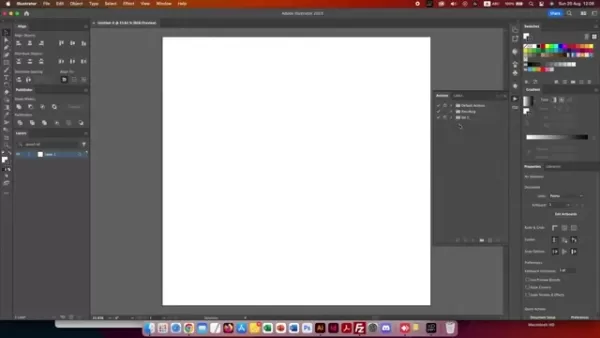
- एक्शन पैनल में, नीचे नए सेट बटन पर क्लिक करें (यह एक फ़ोल्डर आइकन की तरह दिखता है)। एक संवाद बॉक्स एक नाम के लिए पूछेगा।
- अपनी कार्रवाई को एक वर्णनात्मक नाम दें, जैसे "लोगो प्रभाव," "बैच प्रसंस्करण," या एक विशिष्ट परियोजना नाम। यह आपको इसके उद्देश्य को जल्दी से पहचानने में मदद करता है।
- नया एक्शन सेट बनाने के लिए ओके पर क्लिक करें। यह एक्शन पैनल में एक फ़ोल्डर के रूप में दिखाई देगा। आप मौजूदा क्रियाओं को इसमें खींच और छोड़ सकते हैं या इसके भीतर सीधे नए कार्य बना सकते हैं।
- अपने वांछित फ़ोल्डर नाम पर राइट-क्लिक करें, फिर एक नई कार्रवाई रिकॉर्ड करने के लिए नई कार्रवाई पर क्लिक करें।
एक्शन सेट का उपयोग करना एक संगठित और कुशल कार्यक्षेत्र को बनाए रखने के लिए महत्वपूर्ण है। जैसा कि आप कार्यों के साथ अधिक सहज हो जाते हैं, सेट बनाना और उपयोग करना आपके वर्कफ़्लो को सुव्यवस्थित करेगा और आपको समय बचाएगा।
अपनी पहली कार्रवाई रिकॉर्ड करना
अपनी पहली कार्रवाई को रिकॉर्ड करना वह जगह है जहां जादू होता है - आप उस कार्य के चरणों को कैप्चर करते हैं जिसे आप स्वचालित करना चाहते हैं।
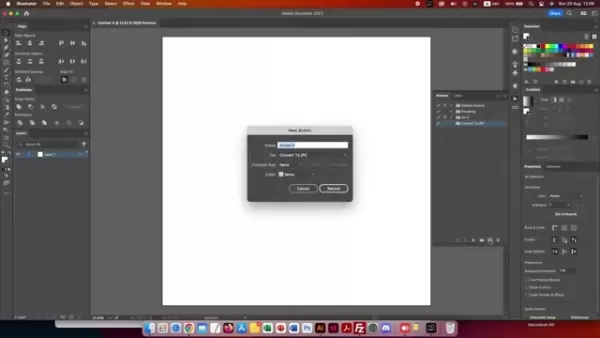
- एक्शन सेट का चयन करें जहां आप अपनी नई कार्रवाई को संग्रहीत करना चाहते हैं। सुनिश्चित करें कि आप इसे चुनते हैं, क्योंकि कार्रवाई इस नए फ़ोल्डर के अंदर संग्रहीत की जाएगी।
- एक्शन पैनल के निचले भाग में नया एक्शन बटन पर क्लिक करें (यह एक पेज आइकन जैसा दिखता है)। यह नया एक्शन डायलॉग बॉक्स खोलता है।
- अपनी कार्रवाई को एक वर्णनात्मक नाम दें, जैसे "कन्वर्ट टू जेपीईजी" या "ड्रॉप शैडो जोड़ें।" यदि आप कार्रवाई के लिए एक कीबोर्ड शॉर्टकट असाइन करना चाहते हैं, तो एक फ़ंक्शन कुंजी चुनें, या इसे किसी के रूप में छोड़ दें।
- एक्शन रिकॉर्ड करना शुरू करने के लिए रिकॉर्ड पर क्लिक करें। इस बिंदु से, इलस्ट्रेटर में आपके द्वारा उठाए जाने वाले प्रत्येक कदम को रिकॉर्ड किया जाएगा, इसलिए सटीक रहें।
- जिस कार्य को आप स्वचालित करना चाहते हैं, उसके चरणों को करें। इसमें प्रभाव लागू करना, रंगों को समायोजित करना, वस्तुओं को आकार देना, या कमांड के किसी भी अन्य अनुक्रम में शामिल हो सकते हैं।
- जब आप सभी चरणों को पूरा कर लेते हैं, तो एक्शन पैनल के नीचे स्टॉप बटन पर क्लिक करें (यह एक वर्ग आइकन की तरह दिखता है)। कार्रवाई को चयनित एक्शन सेट में सहेजा जाएगा।
बधाई हो, आपने अपनी पहली कार्रवाई दर्ज की है! अब आप इसे अपने द्वारा किए गए कार्य को स्वचालित करने के लिए फिर से खेल सकते हैं। याद रखें, कार्रवाई हर विवरण को रिकॉर्ड करती है, इसलिए रिकॉर्डिंग के दौरान सटीकता महत्वपूर्ण है।
नई कार्रवाई का उपयोग करके JPG के रूप में एक मौजूदा EPS फ़ाइल खोलना
एक बार जब आप अपनी कार्रवाई बना लेते हैं, तो इसका उपयोग करना एक हवा है। यहां बताया गया है कि कैसे खोलें और बैच कई ईपीएस फ़ाइलों को एक कार्रवाई का उपयोग करके JPG में परिवर्तित करें:
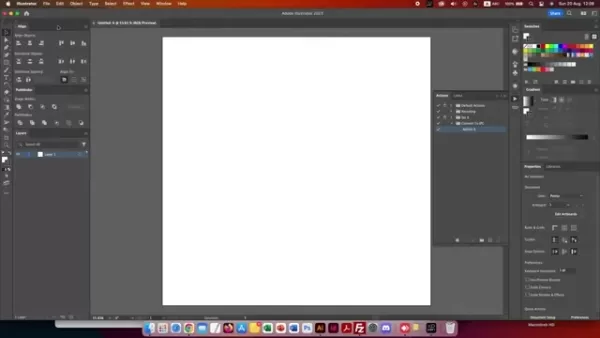
- किसी मौजूदा फ़ाइल को खोलने के लिए, फ़ाइल मेनू पर जाएं और ओपन चुनें। उस फ़ाइल पर नेविगेट करें जिसे आप खोलना चाहते हैं और ओपन पर क्लिक करें।
- उस फ़ोल्डर और EPS फ़ाइल का चयन करें जिसे आप खोलना चाहते हैं, फिर फिर से खोलें पर क्लिक करें।
- अगला, फ़ाइल मेनू पर क्लिक करें, निर्यात पर जाएं, और फिर निर्यात करें।
- छवि को अपने वांछित फ़ोल्डर में निर्यात करें, और जेपीजी की तरह उपयुक्त छवि निर्यात सेटिंग्स का चयन करें।
- आपको JPG विकल्पों के साथ संकेत दिया जाएगा; एक बड़ी फ़ाइल आकार और अधिकतम गुणवत्ता का चयन करें।
- एक बार हो जाने के बाद, फ़ाइल को निर्यात करने के लिए ओके पर क्लिक करें।
- कई फाइलों को बैच करने के लिए और उन्हें इस क्रिया का उपयोग करके निर्यात करने के लिए, क्रियाओं पर जाएं, शीर्ष दाएं मेनू पर क्लिक करें, और फिर बैच पर क्लिक करें।
- अब आप एक कार्रवाई निर्यात कर सकते हैं, एक स्रोत फ़ोल्डर और गंतव्य फ़ोल्डर चुन सकते हैं। ईपीएस फ़ाइलों के साथ फ़ोल्डर का चयन करें, अपनी आवश्यकता वाले स्रोत और गंतव्य फ़ोल्डर सेट करें, और अपने इच्छित फ़ोल्डर में निर्यात करने के लिए एक्शन एक्सपोर्ट कमांड को ओवरराइड करें।
- कार्रवाई अब आपकी पुरानी EPS फ़ाइलों को JPG फ़ाइलों में स्वचालित रूप से बदल देगी।
पूरी प्रक्रिया में लगभग एक मिनट लगता है और फाइलों की एक सूची को जल्दी से परिवर्तित करता है। फिर आप परिणाम देखने के लिए अपना गंतव्य फ़ोल्डर खोल सकते हैं।
एडोब इलस्ट्रेटर क्रियाओं का उपयोग करने के लाभ और सीमाएँ
पेशेवरों
- समय दक्षता: महत्वपूर्ण समय की बचत करते हुए, दोहराए जाने वाले कार्यों को स्वचालित करता है।
- संगति: परियोजनाओं में प्रभाव और समायोजन के समान अनुप्रयोग सुनिश्चित करता है।
- कम त्रुटियां: सटीक चरणों को स्वचालित करके गलतियों को कम करता है।
- बैच प्रसंस्करण: कई फ़ाइलों की हैंडलिंग को सरल और तेज करता है।
- अनुकूलन: क्रियाओं को विशिष्ट डिजाइन आवश्यकताओं और वर्कफ़्लोज़ के अनुरूप बनाया जा सकता है।
- सहयोग: साझा कार्यों के माध्यम से टीमों में लगातार कार्य मानकों की सुविधा प्रदान करता है।
- प्रयोग: अन्वेषण और नवाचार के लिए रचनात्मक समय को मुक्त करता है।
दोष
- प्रारंभिक सेटअप समय: प्रभावी कार्यों को बनाने के लिए प्रारंभिक समय निवेश की आवश्यकता होती है।
- संगतता मुद्दे: पुराने कार्य नए इलस्ट्रेटर संस्करणों में सही ढंग से काम नहीं कर सकते हैं।
- जटिलता: उन्नत क्रियाएं जटिल और समस्या निवारण के लिए मुश्किल हो सकती हैं।
- सीमित अन्तरक्रियाशीलता: गतिशील उपयोगकर्ता इनपुट की आवश्यकता वाले कार्यों के लिए क्रियाएं कम प्रभावी होती हैं।
- संरचना पर निर्भरता: यदि स्रोत फ़ाइलें अपेक्षित संरचना से विचलित हो जाती हैं, तो क्रियाएं विफल हो सकती हैं।
- त्रुटियों के लिए संभावित: खराब रिकॉर्ड की गई क्रियाएं कई फ़ाइलों में त्रुटियों को पेश कर सकती हैं।
- रखरखाव: सॉफ़्टवेयर अपडेट के बाद कार्रवाई को अपडेट या फिर से रिकॉर्ड करने की आवश्यकता हो सकती है।
इलस्ट्रेटर कार्यों के बारे में अक्सर पूछे जाने वाले प्रश्न
क्या मैं मौजूदा कार्रवाई को संपादित कर सकता हूं?
हां, आप एक्शन पैनल के भीतर मौजूदा क्रियाओं को संपादित कर सकते हैं। उस कार्रवाई का चयन करें जिसे आप संशोधित करना चाहते हैं, और आप इसमें शामिल चरणों की सूची देखेंगे। आप नए चरण डाल सकते हैं, चरणों को हटा सकते हैं, या अपनी आवश्यकताओं को बेहतर बनाने के लिए कार्रवाई को अनुकूलित करने के लिए मौजूदा चरणों की सेटिंग्स को समायोजित कर सकते हैं।
कार्यों के साथ किस प्रकार के कार्यों को स्वचालित किया जा सकता है?
कार्य बहुमुखी हैं और इलस्ट्रेटर में कार्यों की एक विस्तृत श्रृंखला को स्वचालित कर सकते हैं, सरल समायोजन से, जैसे कि ऑब्जेक्ट्स को फिर से शुरू करने या घुमाने जैसे जटिल प्रक्रियाओं में कई प्रभावों को लागू करना, पैटर्न बनाना, बैच प्रसंस्करण फ़ाइलें बनाना, और विभिन्न स्वरूपों को दस्तावेजों का निर्यात करना। यदि किसी कार्य में दोहराए जाने वाले चरणों की एक श्रृंखला शामिल है, तो इसे क्रियाओं के साथ स्वचालित किया जा सकता है।
क्या इलस्ट्रेटर के विभिन्न संस्करणों में क्रियाएं संगत हैं?
सामान्य तौर पर, इलस्ट्रेटर के एक संस्करण में बनाई गई क्रियाएं नए संस्करणों के साथ संगत होती हैं। हालांकि, संगतता समस्याएं कभी -कभी उत्पन्न हो सकती हैं यदि कोई क्रिया उन सुविधाओं या कमांडों का उपयोग करती है जिन्हें सॉफ़्टवेयर के बाद के संस्करण में बदल दिया गया है या हटा दिया गया है। इलस्ट्रेटर के नए संस्करणों में कार्यों का परीक्षण करना हमेशा एक अच्छा विचार है ताकि यह सुनिश्चित हो सके कि वे अभी भी अपेक्षित रूप से कार्य करते हैं।
मैं अन्य उपयोगकर्ताओं के साथ कार्रवाई कैसे साझा कर सकता हूं?
आप अन्य उपयोगकर्ताओं के साथ उन्हें .aia फ़ाइलों के रूप में निर्यात करके कार्रवाई साझा कर सकते हैं। किसी कार्रवाई को निर्यात करने के लिए, एक्शन पैनल में एक्शन सेट या व्यक्तिगत कार्रवाई का चयन करें, फिर पैनल मेनू से "सेव क्रिया" चुनें। यह एक .AIA फ़ाइल बनाता है जिसे दूसरों के साथ साझा किया जा सकता है। एक कार्रवाई आयात करने के लिए, उपयोगकर्ताओं को बस एक्शन पैनल मेनू से "लोड क्रिया" का चयन करना होगा और .AIA फ़ाइल चुनें।
क्या क्रियाएं उन कार्यों को स्वचालित कर सकती हैं जिनके लिए उपयोगकर्ता इनपुट की आवश्यकता होती है?
जबकि क्रियाओं को मुख्य रूप से दोहरावदार कार्यों को स्वचालित करने के लिए डिज़ाइन किया गया है, वे उन चरणों को भी शामिल कर सकते हैं जिनके लिए उपयोगकर्ता इनपुट की आवश्यकता होती है। आप प्रक्रिया में एक विशिष्ट बिंदु पर इनपुट के लिए उपयोगकर्ता को संकेत देने के लिए एक कार्रवाई के भीतर एक मोडल नियंत्रण जोड़ सकते हैं। यह आपको ऐसे कार्यों को बनाने की अनुमति देता है जो स्वचालित और इंटरैक्टिव दोनों हैं।
अपने इलस्ट्रेटर वर्कफ़्लो को बेहतर बनाने के बारे में संबंधित प्रश्न
इलस्ट्रेटर कार्यों के आयोजन के लिए सबसे अच्छी प्रथाएं क्या हैं?
एक कुशल वर्कफ़्लो को बनाए रखने के लिए प्रभावी रूप से इलस्ट्रेटर कार्यों को व्यवस्थित करना महत्वपूर्ण है। सार्थक एक्शन सेट बनाकर शुरू करें जो परियोजना प्रकारों, कार्यों या डिजाइन शैलियों के आधार पर क्रियाओं को वर्गीकृत करते हैं। प्रत्येक क्रिया के लिए स्पष्ट और वर्णनात्मक नामों का उपयोग करें यह सुनिश्चित करने के लिए कि आप इसके उद्देश्य को जल्दी से पहचान सकते हैं। अव्यवस्था और भ्रम को रोकने के लिए अब आप उन क्रियाओं को हटा दें जिनका उपयोग अब आप नहीं करते हैं। नियमित रूप से समीक्षा करें और अपने एक्शन सेट को अपडेट करें ताकि यह सुनिश्चित हो सके कि वे प्रासंगिक और कुशल बने रहें। एक अच्छी तरह से सोचा गया संगठनात्मक प्रणाली को नियोजित करने से आप समय बचाएंगे और लंबे समय में हताशा को कम करेंगे।
मैं इलस्ट्रेटर कार्यों का निवारण कैसे करूं जो ठीक से काम नहीं कर रहे हैं?
यदि कोई इलस्ट्रेटर एक्शन अपेक्षित रूप से काम नहीं कर रहा है, तो किसी भी त्रुटि की पहचान करने के लिए एक्शन पैनल में कार्रवाई के प्रत्येक चरण की सावधानीपूर्वक समीक्षा करके शुरू करें। जांचें कि सभी आवश्यक फाइलें या संपत्ति सही स्थानों पर हैं और यह कार्रवाई इलस्ट्रेटर के वर्तमान संस्करण के साथ संगत है। विशिष्ट फ़ाइलों के साथ मुद्दों को नियंत्रित करने के लिए एक साधारण दस्तावेज़ पर कार्रवाई का परीक्षण करें। यदि समस्याएं बनी रहती हैं, तो सहायता के लिए कार्रवाई को फिर से रिकॉर्ड करने या ऑनलाइन संसाधनों और मंचों से परामर्श करने का प्रयास करें। जब बाकी सब विफल हो जाता है, तो मदद के लिए पेशेवर समर्थन से संपर्क करें।
संबंधित लेख
 42 मैक्रो के जोखिम मैट्रिक्स के साथ बाजार शासन में महारत हासिल करने के लिए गाइड
आज की कभी-शिफ्टिंग फाइनेंशियल दुनिया में, समझदार निवेश विकल्प बनाने से केवल क्रंचिंग नंबरों से परे है। वास्तव में रिटर्न को अधिकतम करने और जोखिमों को कम करने के लिए, आपको वर्तमान बाजार शासन पर एक हैंडल प्राप्त करने की आवश्यकता है और यह आपके परिसंपत्ति आवंटन को कैसे प्रभावित करता है। यह वह जगह है जहां 42 मैक्रो आता है, मैक में एक शीर्ष कुत्ता
42 मैक्रो के जोखिम मैट्रिक्स के साथ बाजार शासन में महारत हासिल करने के लिए गाइड
आज की कभी-शिफ्टिंग फाइनेंशियल दुनिया में, समझदार निवेश विकल्प बनाने से केवल क्रंचिंग नंबरों से परे है। वास्तव में रिटर्न को अधिकतम करने और जोखिमों को कम करने के लिए, आपको वर्तमान बाजार शासन पर एक हैंडल प्राप्त करने की आवश्यकता है और यह आपके परिसंपत्ति आवंटन को कैसे प्रभावित करता है। यह वह जगह है जहां 42 मैक्रो आता है, मैक में एक शीर्ष कुत्ता
 अपने सीखने को बढ़ाएं: CHATGPT का उपयोग करके एक अध्ययन अनुसूची को क्राफ्ट करें
एक प्रभावी अध्ययन योजनाकार बनाना वास्तव में छात्रों को अपने सीखने के दृष्टिकोण को बदल सकता है, जिससे यह अधिक संगठित और उत्पादक बन जाता है। इस गाइड में, हम इस बात पर ध्यान देंगे कि कैसे CHATGPT एक व्यक्तिगत अध्ययन योजना बनाने में सहायता कर सकता है, साथ ही छात्रों को अपने शैक्षणिक लक्ष्यों तक पहुंचने में मदद करने के लिए युक्तियां। ओ से
अपने सीखने को बढ़ाएं: CHATGPT का उपयोग करके एक अध्ययन अनुसूची को क्राफ्ट करें
एक प्रभावी अध्ययन योजनाकार बनाना वास्तव में छात्रों को अपने सीखने के दृष्टिकोण को बदल सकता है, जिससे यह अधिक संगठित और उत्पादक बन जाता है। इस गाइड में, हम इस बात पर ध्यान देंगे कि कैसे CHATGPT एक व्यक्तिगत अध्ययन योजना बनाने में सहायता कर सकता है, साथ ही छात्रों को अपने शैक्षणिक लक्ष्यों तक पहुंचने में मदद करने के लिए युक्तियां। ओ से
 क्या सिंथेटिक डेटा जनरेटिव एआई की प्रगति में बाधा डालेगा या आवश्यक सफलता साबित होगा?
सिंथेटिक डेटा को समझना: एआई में एक गेम चेंजर और जेनेक्टिव एआई के आगमन से परे, हम सिंथेटिक छवियों और पाठ के लिए कोई अजनबी नहीं हैं। लेकिन क्या आपने सिंथेटिक डेटा के बारे में सुना है? जैसा कि नाम से पता चलता है, यह डेटा है जो कृत्रिम रूप से वास्तविक डेटा के लिए खड़े होने के लिए बनाया गया है। यह अभिनव उपकरण है
सूचना (0)
0/200
क्या सिंथेटिक डेटा जनरेटिव एआई की प्रगति में बाधा डालेगा या आवश्यक सफलता साबित होगा?
सिंथेटिक डेटा को समझना: एआई में एक गेम चेंजर और जेनेक्टिव एआई के आगमन से परे, हम सिंथेटिक छवियों और पाठ के लिए कोई अजनबी नहीं हैं। लेकिन क्या आपने सिंथेटिक डेटा के बारे में सुना है? जैसा कि नाम से पता चलता है, यह डेटा है जो कृत्रिम रूप से वास्तविक डेटा के लिए खड़े होने के लिए बनाया गया है। यह अभिनव उपकरण है
सूचना (0)
0/200

 25 अप्रैल 2025
25 अप्रैल 2025

 HarryGonzález
HarryGonzález

 0
0
यदि आप एडोब इलस्ट्रेटर की दुनिया में गोता लगा रहे हैं, तो आप शायद इलस्ट्रेटर एक्शन के रूप में जाना जाता है। ये निफ्टी टूल आपको चरणों की एक श्रृंखला रिकॉर्ड करते हैं और उन्हें उन दोहरावदार कार्यों को स्वचालित करने के लिए फिर से खेलते हैं जो आपकी रचनात्मक प्रक्रिया को कम कर सकते हैं। चाहे आप एक अनुभवी समर्थक हों या बस शुरू कर रहे हों, इलस्ट्रेटर कार्यों पर एक हैंडल प्राप्त करना आपके वर्कफ़्लो में क्रांति ला सकता है, त्रुटियों में कटौती कर सकता है, और आपको मजेदार सामान पर ध्यान केंद्रित करने के लिए अधिक समय दे सकता है।
प्रमुख बिंदु
- इलस्ट्रेटर क्रियाएं आपको स्वचालन के लिए चरणों के अनुक्रम को रिकॉर्ड और फिर से खेलने देती हैं।
- वे दोहरावदार डिजाइन कार्यों को गति देते हैं, जिससे आपका काम अधिक कुशल हो जाता है।
- कस्टम क्रियाओं को आपकी विशिष्ट डिज़ाइन की जरूरतों और वर्कफ़्लोज़ को फिट करने के लिए सिलवाया जा सकता है।
- कई फ़ाइलों से निपटने के दौरान कार्यों के साथ बैच प्रसंस्करण एक समय-रक्षक है।
- निर्यात और आयात करना कार्यों को साझा करना और दूसरों के साथ सहयोग करना आसान बनाता है।
- कार्यों का उपयोग करने से आपकी डिजाइन प्रक्रियाओं में त्रुटियों को कम करने में स्थिरता बनाए रखने में मदद मिलती है।
- माहिर कार्रवाई आपको रचनात्मक विचारों का पता लगाने के लिए अधिक समय देती है।
एडोब इलस्ट्रेटर क्रियाओं को समझना
इलस्ट्रेटर क्रियाएं क्या हैं?
अपने व्यक्तिगत स्वचालन सहायक के रूप में इलस्ट्रेटर कार्यों के बारे में सोचें। वे अनिवार्य रूप से इलस्ट्रेटर के भीतर मिनी-प्रोग्राम हैं जो कमांड और चरणों की एक श्रृंखला को रिकॉर्ड करते हैं, जिससे आप उन्हें कार्यों को स्वचालित करने के लिए फिर से खेल सकते हैं। चाहे वह कुछ सरल हो जैसे कि आकार बदलना या समायोजित करना, या अधिक जटिल जैसे जटिल पैटर्न बनाना या विशेष प्रभावों को लागू करना, क्रियाओं को आपको कवर किया गया है। वे एक्शन पैनल में रहते हैं, जहां आप उन्हें प्रबंधित कर सकते हैं, संपादित कर सकते हैं और उन्हें निष्पादित कर सकते हैं। इन कार्यों में महारत हासिल करने का मतलब है कि इलस्ट्रेटर को आपके लिए होशियार काम करने देना, ताकि आप चीजों के रचनात्मक पक्ष पर अधिक समय बिता सकें।
आज की तेज-तर्रार डिजाइन की दुनिया में, कार्यों की तरह स्वचालन उपकरण का लाभ उठाना सिर्फ उपयोगी नहीं है-यह लगभग आवश्यक है। वे आपको जल्दी से अनुकूलित करने में मदद करते हैं, लगातार गुणवत्ता बनाए रखते हैं, और तेजी से जटिल कार्यों से निपटते हैं, आपको प्रतियोगिता से अलग करते हैं।
कार्यों का उपयोग करने के लाभ
इलस्ट्रेटर कार्यों का उपयोग करने के फायदे विशाल हैं, जो आपके डिजाइनों में गति से लेकर स्थिरता तक हर चीज को छू रहे हैं। यहाँ एक नज़र है कि वे मेज पर क्या लाते हैं:
- समय कौशल:
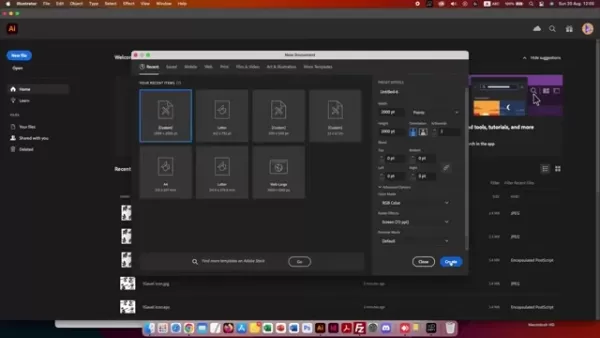 जब आप दोहराए जाने वाले कार्यों में खर्च करते हैं, तो विशेष रूप से बड़ी परियोजनाओं पर कार्रवाई में कटौती की जाती है। मैन्युअल रूप से दर्जनों तत्वों के लिए समान प्रभावों को लागू करने के बजाय, आप इसे मिनटों में कर सकते हैं।
जब आप दोहराए जाने वाले कार्यों में खर्च करते हैं, तो विशेष रूप से बड़ी परियोजनाओं पर कार्रवाई में कटौती की जाती है। मैन्युअल रूप से दर्जनों तत्वों के लिए समान प्रभावों को लागू करने के बजाय, आप इसे मिनटों में कर सकते हैं। - संगति: प्रत्येक चरण को हर बार उसी तरह किया जाता है, मानवीय त्रुटि की संभावना को कम करने और यह सुनिश्चित करने के लिए कि आपके डिजाइनों में बोर्ड भर में एक समान रूप है।
- कम त्रुटियां: स्वचालित प्रक्रियाओं का अर्थ है कम गलतियाँ, जो उन कार्यों के लिए महत्वपूर्ण है जिन्हें सटीक या जटिल गणना की आवश्यकता होती है।
- सुव्यवस्थित वर्कफ़्लो: क्रियाएं आपके मौजूदा वर्कफ़्लो में मूल रूप से फिट होती हैं, आपकी प्रक्रिया के एक प्रमुख ओवरहाल के बिना उत्पादकता को बढ़ाती हैं।
- प्रयोग और रचनात्मकता: ग्रंट के रास्ते से बाहर काम करने के साथ, आप प्रयोग करने और रचनात्मक होने के लिए स्वतंत्र हैं, जिससे अधिक नवीन डिजाइनों के लिए अग्रणी है।
- सहयोग: टीम के सदस्यों के साथ कार्रवाई साझा करना सभी को समान मानकों से चिपके रहने में मदद करता है, जिससे सहयोगी परियोजनाएं चिकनी हो जाती हैं।
- प्रचय संसाधन:
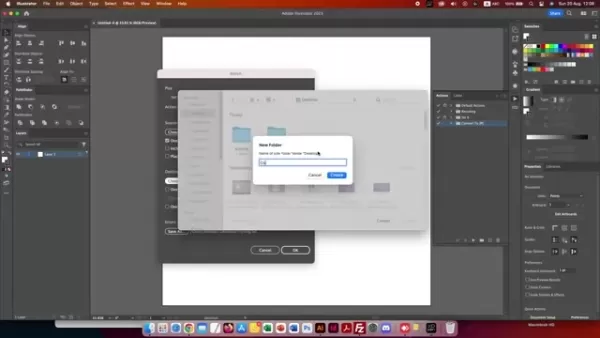 बैच प्रोसेसिंग आपको एक ही बार में कई फ़ाइलों पर कमांड के एक ही सेट को लागू करने देता है, जो बहुत सारी परिसंपत्तियों वाली परियोजनाओं के लिए एक गेम-चेंजर है।
बैच प्रोसेसिंग आपको एक ही बार में कई फ़ाइलों पर कमांड के एक ही सेट को लागू करने देता है, जो बहुत सारी परिसंपत्तियों वाली परियोजनाओं के लिए एक गेम-चेंजर है। - अनुकूलन: कार्यों को आपकी विशिष्ट डिजाइन आवश्यकताओं को पूरा करने के लिए ट्विक किया जा सकता है, जिससे उन्हें विभिन्न परियोजनाओं और शैलियों के लिए बहुमुखी बनाया जा सकता है।
- सीखना आसान है: कार्यों को बनाने और उपयोग करने की मूल बातें सीधे और सुलभ हैं, जिससे आप कुछ ही समय में अपने वर्कफ़्लो को बढ़ा सकते हैं!
अपने इलस्ट्रेटर कार्यों को अनुकूलित करने के लिए टिप्स
कार्रवाई अधिक बहुमुखी करें
अपने इलस्ट्रेटर कार्यों का अधिकतम लाभ उठाने के लिए, विभिन्न प्रकार के डिजाइन परियोजनाओं को संभालने के लिए उन्हें बहुमुखी बनाएं। यहाँ यह कैसे करना है:
- सापेक्ष मूल्यों का उपयोग करें: जब कार्रवाई रिकॉर्डिंग करें, पूर्ण लोगों पर सापेक्ष मूल्यों का विकल्प चुनें। उदाहरण के लिए, निश्चित पिक्सेल आकारों के बजाय प्रतिशत-आधारित स्केलिंग का उपयोग करें। इस तरह, आपकी कार्रवाई विभिन्न ऑब्जेक्ट आकार और आकृतियों के अनुकूल हो सकती है।
- सशर्त चरण: इनपुट में भिन्नता को संभालने के लिए अपने कार्यों में सशर्त चरण जोड़ें। उदाहरण के लिए, एक ऐसा कदम शामिल करें जो इसे संशोधित करने से पहले एक विशिष्ट परत के लिए जांच करता है। यह त्रुटियों को रोकता है और आपकी कार्रवाई को विश्वसनीय रखता है, भले ही स्रोत दस्तावेज़ समान न हो।
- चर: अपने कार्यों को अधिक अनुकूलनीय बनाने के लिए चर का उपयोग करें। वे आपको रनटाइम पर फ़ाइल नाम, रंग, या आयाम जैसे इनपुट मान देते हैं, जिससे आप इसे फिर से रिकॉर्ड किए बिना विभिन्न परियोजनाओं के लिए एक ही कार्रवाई का उपयोग कर सकते हैं।
- संकेत: महत्वपूर्ण क्षणों में उपयोगकर्ता इनपुट के लिए पूछने के लिए अपने कार्यों में संकेत शामिल करें। यह उन कार्यों के लिए आसान है जिन्हें कुछ मैनुअल निर्णय लेने की आवश्यकता होती है, जैसे कि एक स्वैच से एक विशिष्ट परत या रंग चुनना।
- स्मार्ट ऑब्जेक्ट: गैर-विनाशकारी वर्कफ़्लो बनाने के लिए स्मार्ट ऑब्जेक्ट्स को शामिल करें। वे मूल डेटा को संरक्षित करते हैं, जिससे आप सामग्री को स्थायी रूप से बदल दिए बिना परिवर्तन करते हैं। यह विशेष रूप से रेखापुंज छवियों या जटिल वेक्टर ग्राफिक्स के साथ उपयोगी है।
- परीक्षण: संभावित मुद्दों को स्पॉट करने के लिए विभिन्न इनपुट फ़ाइलों और परिदृश्यों के साथ अपने कार्यों का परीक्षण करें। यह सुनिश्चित करने के लिए परिणामों के आधार पर उन्हें परिष्कृत करें कि वे विभिन्न उपयोग के मामलों में मजबूत और विश्वसनीय हैं।
इस तरह से अपने कार्यों को अनुकूलित करके, आप ऐसे उपकरण बनाएंगे जो न केवल कुशल हैं, बल्कि अत्यधिक अनुकूलनीय हैं, विभिन्न परियोजनाओं में उनके मूल्य को बढ़ाते हैं।
बैच प्रसंस्करण चित्र और फ़ाइलें
इलस्ट्रेटर क्रियाओं की एक स्टैंडआउट विशेषताओं में से एक बैच प्रोसेसिंग है, जो कई फ़ाइलों के साथ काम करते समय आपको घंटों बचा सकता है। चाहे आप किसी वेबसाइट के लिए संपत्ति को तैयार कर रहे हों, लोगो विविधताएं पैदा कर रहे हों, या चित्रों की एक श्रृंखला के लिए एक सुसंगत शैली को लागू कर रहे हों, बैच प्रसंस्करण सब कुछ सुव्यवस्थित कर सकता है। यहां बताया गया है कि इसका सबसे अधिक उपयोग कैसे करें:
- फ़ाइल> क्रियाओं पर जाएं और बैच का चयन करें।
- अपनी कार्रवाई तैयार करें: सुनिश्चित करें कि आपकी कार्रवाई सही ढंग से सेट की गई है, जिसमें सभी आवश्यक कदम जैसे कि खोलना, संशोधित करना और बचत करना शामिल है। सुनिश्चित करें कि इसे मैनुअल हस्तक्षेप की आवश्यकता नहीं है।
- स्रोत और गंतव्य कॉन्फ़िगर करें: बैच संवाद में, स्रोत फ़ोल्डर निर्दिष्ट करें जिसमें उन फ़ाइलों को शामिल किया गया है जिन्हें आप प्रक्रिया करना चाहते हैं और संशोधित फ़ाइलों के लिए गंतव्य फ़ोल्डर। सुनिश्चित करें कि स्रोत फ़ाइलें एक्शन के चरणों के साथ संगत हैं।
- फ़ाइल नामकरण सम्मेलनों को सेट करें: एक नामकरण सम्मेलन चुनें जो संसाधित फ़ाइलों की पहचान करना आसान बनाता है। आप मूल फ़ाइल नामों में एक प्रत्यय या उपसर्ग जोड़ सकते हैं।
- बैच प्रक्रिया चलाएं: बैच प्रक्रिया शुरू करने के लिए ठीक क्लिक करें। इलस्ट्रेटर स्वचालित रूप से प्रत्येक फ़ाइल को खोल देगा, अपनी कार्रवाई में चरणों का प्रदर्शन करेगा, और संशोधित फ़ाइल को गंतव्य फ़ोल्डर में सहेजें। कार्रवाई पैनल में प्रगति को ट्रैक करें।
यहां एक तालिका है जिसमें दिखाया गया है कि बैच प्रसंस्करण आपकी उत्पादकता को कैसे बढ़ा सकता है:
| काम | मैनुअल प्रसंस्करण समय (प्रति फ़ाइल) | बैच प्रसंस्करण समय (प्रति फ़ाइल) | प्रति फ़ाइल समय बचत | कुल समय बचत (100 फाइलें) |
|---|---|---|---|---|
| छवियों को आकार देना | 5 मिनट | 10 सेकंड | 4 मिनट 50 सेकंड | 483 मिनट (8 घंटे 3 मिनट) |
| वॉटरमार्क जोड़ना | 3 मिनट | 8 सेकंड | 2 मिनट 52 सेकंड | 287 मिनट (4 घंटे 47 मिनट) |
| फ़ाइल प्रारूप परिवर्तित करना | 4 मिनट | 12 सेकंड | 3 मिनट 48 सेकंड | 380 मिनट (6 घंटे 20 मिनट) |
| रंग सुधार लागू करना | 7 मिनट | 15 सेकंड | 6 मिनट 45 सेकंड | 675 मिनट (11 घंटे 15 मिनट) |
अपने वर्कफ़्लो में बैच प्रसंस्करण को शामिल करके, आप नियमित कार्यों पर कम समय और अपने काम के रचनात्मक और रणनीतिक पहलुओं पर अधिक समय बिताएंगे।
इलस्ट्रेटर क्रियाओं को बनाना और प्रबंधित करना
कार्रवाई पैनल तक पहुँच
इससे पहले कि आप क्रियाओं का उपयोग करना शुरू कर सकें, आपको एक्शन पैनल खोजने की आवश्यकता है, जो कि ऑटोमेशन के लिए आपका कमांड सेंटर है।
- इलस्ट्रेटर इंटरफ़ेस के शीर्ष पर विंडो मेनू पर जाएं।
- नीचे स्क्रॉल करें और क्रियाओं का चयन करें। पैनल दिखाई देगा, आमतौर पर आपकी स्क्रीन के दाईं ओर, जहां आप कार्यों को प्रबंधित और निष्पादित कर सकते हैं।
- वैकल्पिक रूप से, कीबोर्ड शॉर्टकट Alt + F9 (Windows) या विकल्प + F9 (Mac) का उपयोग करें, जो कि कार्य पैनल को चालू या बंद करें।
एक बार खुलने के बाद, आप इलस्ट्रेटर से पूर्व-लोड किए गए कार्यों की एक सूची देखेंगे, साथ ही आपके द्वारा बनाए गए या आयात किए गए किसी भी कस्टम क्रियाओं को भी। पैनल में नए सेट, क्रियाएं, कार्रवाई हटाने और रिकॉर्डिंग शुरू करने के लिए सबसे नीचे बटन भी हैं। इस पैनल को समझना कार्यों में महारत हासिल करने और अपने वर्कफ़्लो को बढ़ाने के लिए महत्वपूर्ण है।
नए एक्शन सेट बनाना
एक्शन सेट आपको अपने कार्यों को व्यवस्थित करने में मदद करते हैं, उन्हें प्रोजेक्ट, टास्क प्रकार या किसी अन्य तार्किक श्रेणी द्वारा समूहित करते हैं। यह उन्हें ढूंढना और उन्हें प्रबंधित करना आसान बनाता है क्योंकि आपका संग्रह बढ़ता है।
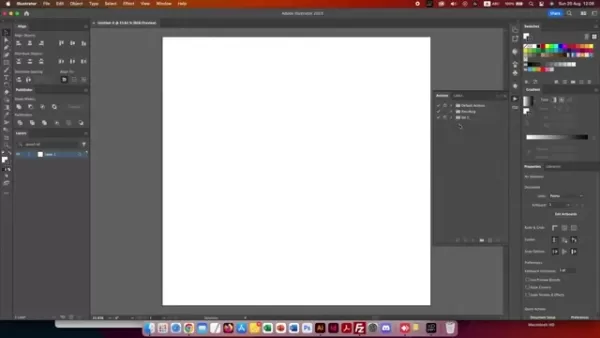
- एक्शन पैनल में, नीचे नए सेट बटन पर क्लिक करें (यह एक फ़ोल्डर आइकन की तरह दिखता है)। एक संवाद बॉक्स एक नाम के लिए पूछेगा।
- अपनी कार्रवाई को एक वर्णनात्मक नाम दें, जैसे "लोगो प्रभाव," "बैच प्रसंस्करण," या एक विशिष्ट परियोजना नाम। यह आपको इसके उद्देश्य को जल्दी से पहचानने में मदद करता है।
- नया एक्शन सेट बनाने के लिए ओके पर क्लिक करें। यह एक्शन पैनल में एक फ़ोल्डर के रूप में दिखाई देगा। आप मौजूदा क्रियाओं को इसमें खींच और छोड़ सकते हैं या इसके भीतर सीधे नए कार्य बना सकते हैं।
- अपने वांछित फ़ोल्डर नाम पर राइट-क्लिक करें, फिर एक नई कार्रवाई रिकॉर्ड करने के लिए नई कार्रवाई पर क्लिक करें।
एक्शन सेट का उपयोग करना एक संगठित और कुशल कार्यक्षेत्र को बनाए रखने के लिए महत्वपूर्ण है। जैसा कि आप कार्यों के साथ अधिक सहज हो जाते हैं, सेट बनाना और उपयोग करना आपके वर्कफ़्लो को सुव्यवस्थित करेगा और आपको समय बचाएगा।
अपनी पहली कार्रवाई रिकॉर्ड करना
अपनी पहली कार्रवाई को रिकॉर्ड करना वह जगह है जहां जादू होता है - आप उस कार्य के चरणों को कैप्चर करते हैं जिसे आप स्वचालित करना चाहते हैं।
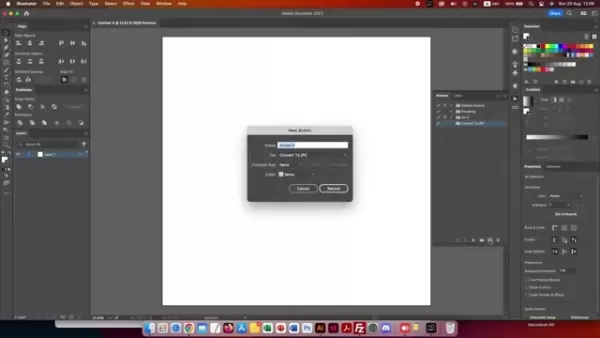
- एक्शन सेट का चयन करें जहां आप अपनी नई कार्रवाई को संग्रहीत करना चाहते हैं। सुनिश्चित करें कि आप इसे चुनते हैं, क्योंकि कार्रवाई इस नए फ़ोल्डर के अंदर संग्रहीत की जाएगी।
- एक्शन पैनल के निचले भाग में नया एक्शन बटन पर क्लिक करें (यह एक पेज आइकन जैसा दिखता है)। यह नया एक्शन डायलॉग बॉक्स खोलता है।
- अपनी कार्रवाई को एक वर्णनात्मक नाम दें, जैसे "कन्वर्ट टू जेपीईजी" या "ड्रॉप शैडो जोड़ें।" यदि आप कार्रवाई के लिए एक कीबोर्ड शॉर्टकट असाइन करना चाहते हैं, तो एक फ़ंक्शन कुंजी चुनें, या इसे किसी के रूप में छोड़ दें।
- एक्शन रिकॉर्ड करना शुरू करने के लिए रिकॉर्ड पर क्लिक करें। इस बिंदु से, इलस्ट्रेटर में आपके द्वारा उठाए जाने वाले प्रत्येक कदम को रिकॉर्ड किया जाएगा, इसलिए सटीक रहें।
- जिस कार्य को आप स्वचालित करना चाहते हैं, उसके चरणों को करें। इसमें प्रभाव लागू करना, रंगों को समायोजित करना, वस्तुओं को आकार देना, या कमांड के किसी भी अन्य अनुक्रम में शामिल हो सकते हैं।
- जब आप सभी चरणों को पूरा कर लेते हैं, तो एक्शन पैनल के नीचे स्टॉप बटन पर क्लिक करें (यह एक वर्ग आइकन की तरह दिखता है)। कार्रवाई को चयनित एक्शन सेट में सहेजा जाएगा।
बधाई हो, आपने अपनी पहली कार्रवाई दर्ज की है! अब आप इसे अपने द्वारा किए गए कार्य को स्वचालित करने के लिए फिर से खेल सकते हैं। याद रखें, कार्रवाई हर विवरण को रिकॉर्ड करती है, इसलिए रिकॉर्डिंग के दौरान सटीकता महत्वपूर्ण है।
नई कार्रवाई का उपयोग करके JPG के रूप में एक मौजूदा EPS फ़ाइल खोलना
एक बार जब आप अपनी कार्रवाई बना लेते हैं, तो इसका उपयोग करना एक हवा है। यहां बताया गया है कि कैसे खोलें और बैच कई ईपीएस फ़ाइलों को एक कार्रवाई का उपयोग करके JPG में परिवर्तित करें:
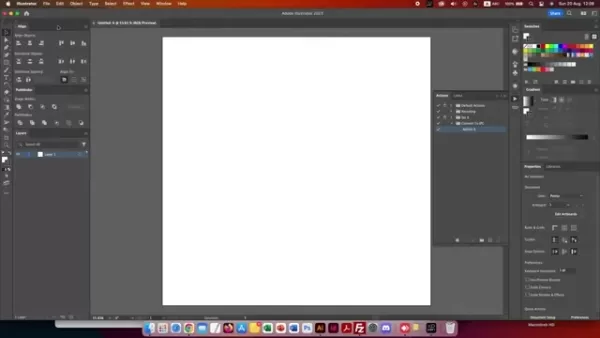
- किसी मौजूदा फ़ाइल को खोलने के लिए, फ़ाइल मेनू पर जाएं और ओपन चुनें। उस फ़ाइल पर नेविगेट करें जिसे आप खोलना चाहते हैं और ओपन पर क्लिक करें।
- उस फ़ोल्डर और EPS फ़ाइल का चयन करें जिसे आप खोलना चाहते हैं, फिर फिर से खोलें पर क्लिक करें।
- अगला, फ़ाइल मेनू पर क्लिक करें, निर्यात पर जाएं, और फिर निर्यात करें।
- छवि को अपने वांछित फ़ोल्डर में निर्यात करें, और जेपीजी की तरह उपयुक्त छवि निर्यात सेटिंग्स का चयन करें।
- आपको JPG विकल्पों के साथ संकेत दिया जाएगा; एक बड़ी फ़ाइल आकार और अधिकतम गुणवत्ता का चयन करें।
- एक बार हो जाने के बाद, फ़ाइल को निर्यात करने के लिए ओके पर क्लिक करें।
- कई फाइलों को बैच करने के लिए और उन्हें इस क्रिया का उपयोग करके निर्यात करने के लिए, क्रियाओं पर जाएं, शीर्ष दाएं मेनू पर क्लिक करें, और फिर बैच पर क्लिक करें।
- अब आप एक कार्रवाई निर्यात कर सकते हैं, एक स्रोत फ़ोल्डर और गंतव्य फ़ोल्डर चुन सकते हैं। ईपीएस फ़ाइलों के साथ फ़ोल्डर का चयन करें, अपनी आवश्यकता वाले स्रोत और गंतव्य फ़ोल्डर सेट करें, और अपने इच्छित फ़ोल्डर में निर्यात करने के लिए एक्शन एक्सपोर्ट कमांड को ओवरराइड करें।
- कार्रवाई अब आपकी पुरानी EPS फ़ाइलों को JPG फ़ाइलों में स्वचालित रूप से बदल देगी।
पूरी प्रक्रिया में लगभग एक मिनट लगता है और फाइलों की एक सूची को जल्दी से परिवर्तित करता है। फिर आप परिणाम देखने के लिए अपना गंतव्य फ़ोल्डर खोल सकते हैं।
एडोब इलस्ट्रेटर क्रियाओं का उपयोग करने के लाभ और सीमाएँ
पेशेवरों
- समय दक्षता: महत्वपूर्ण समय की बचत करते हुए, दोहराए जाने वाले कार्यों को स्वचालित करता है।
- संगति: परियोजनाओं में प्रभाव और समायोजन के समान अनुप्रयोग सुनिश्चित करता है।
- कम त्रुटियां: सटीक चरणों को स्वचालित करके गलतियों को कम करता है।
- बैच प्रसंस्करण: कई फ़ाइलों की हैंडलिंग को सरल और तेज करता है।
- अनुकूलन: क्रियाओं को विशिष्ट डिजाइन आवश्यकताओं और वर्कफ़्लोज़ के अनुरूप बनाया जा सकता है।
- सहयोग: साझा कार्यों के माध्यम से टीमों में लगातार कार्य मानकों की सुविधा प्रदान करता है।
- प्रयोग: अन्वेषण और नवाचार के लिए रचनात्मक समय को मुक्त करता है।
दोष
- प्रारंभिक सेटअप समय: प्रभावी कार्यों को बनाने के लिए प्रारंभिक समय निवेश की आवश्यकता होती है।
- संगतता मुद्दे: पुराने कार्य नए इलस्ट्रेटर संस्करणों में सही ढंग से काम नहीं कर सकते हैं।
- जटिलता: उन्नत क्रियाएं जटिल और समस्या निवारण के लिए मुश्किल हो सकती हैं।
- सीमित अन्तरक्रियाशीलता: गतिशील उपयोगकर्ता इनपुट की आवश्यकता वाले कार्यों के लिए क्रियाएं कम प्रभावी होती हैं।
- संरचना पर निर्भरता: यदि स्रोत फ़ाइलें अपेक्षित संरचना से विचलित हो जाती हैं, तो क्रियाएं विफल हो सकती हैं।
- त्रुटियों के लिए संभावित: खराब रिकॉर्ड की गई क्रियाएं कई फ़ाइलों में त्रुटियों को पेश कर सकती हैं।
- रखरखाव: सॉफ़्टवेयर अपडेट के बाद कार्रवाई को अपडेट या फिर से रिकॉर्ड करने की आवश्यकता हो सकती है।
इलस्ट्रेटर कार्यों के बारे में अक्सर पूछे जाने वाले प्रश्न
क्या मैं मौजूदा कार्रवाई को संपादित कर सकता हूं?
हां, आप एक्शन पैनल के भीतर मौजूदा क्रियाओं को संपादित कर सकते हैं। उस कार्रवाई का चयन करें जिसे आप संशोधित करना चाहते हैं, और आप इसमें शामिल चरणों की सूची देखेंगे। आप नए चरण डाल सकते हैं, चरणों को हटा सकते हैं, या अपनी आवश्यकताओं को बेहतर बनाने के लिए कार्रवाई को अनुकूलित करने के लिए मौजूदा चरणों की सेटिंग्स को समायोजित कर सकते हैं।
कार्यों के साथ किस प्रकार के कार्यों को स्वचालित किया जा सकता है?
कार्य बहुमुखी हैं और इलस्ट्रेटर में कार्यों की एक विस्तृत श्रृंखला को स्वचालित कर सकते हैं, सरल समायोजन से, जैसे कि ऑब्जेक्ट्स को फिर से शुरू करने या घुमाने जैसे जटिल प्रक्रियाओं में कई प्रभावों को लागू करना, पैटर्न बनाना, बैच प्रसंस्करण फ़ाइलें बनाना, और विभिन्न स्वरूपों को दस्तावेजों का निर्यात करना। यदि किसी कार्य में दोहराए जाने वाले चरणों की एक श्रृंखला शामिल है, तो इसे क्रियाओं के साथ स्वचालित किया जा सकता है।
क्या इलस्ट्रेटर के विभिन्न संस्करणों में क्रियाएं संगत हैं?
सामान्य तौर पर, इलस्ट्रेटर के एक संस्करण में बनाई गई क्रियाएं नए संस्करणों के साथ संगत होती हैं। हालांकि, संगतता समस्याएं कभी -कभी उत्पन्न हो सकती हैं यदि कोई क्रिया उन सुविधाओं या कमांडों का उपयोग करती है जिन्हें सॉफ़्टवेयर के बाद के संस्करण में बदल दिया गया है या हटा दिया गया है। इलस्ट्रेटर के नए संस्करणों में कार्यों का परीक्षण करना हमेशा एक अच्छा विचार है ताकि यह सुनिश्चित हो सके कि वे अभी भी अपेक्षित रूप से कार्य करते हैं।
मैं अन्य उपयोगकर्ताओं के साथ कार्रवाई कैसे साझा कर सकता हूं?
आप अन्य उपयोगकर्ताओं के साथ उन्हें .aia फ़ाइलों के रूप में निर्यात करके कार्रवाई साझा कर सकते हैं। किसी कार्रवाई को निर्यात करने के लिए, एक्शन पैनल में एक्शन सेट या व्यक्तिगत कार्रवाई का चयन करें, फिर पैनल मेनू से "सेव क्रिया" चुनें। यह एक .AIA फ़ाइल बनाता है जिसे दूसरों के साथ साझा किया जा सकता है। एक कार्रवाई आयात करने के लिए, उपयोगकर्ताओं को बस एक्शन पैनल मेनू से "लोड क्रिया" का चयन करना होगा और .AIA फ़ाइल चुनें।
क्या क्रियाएं उन कार्यों को स्वचालित कर सकती हैं जिनके लिए उपयोगकर्ता इनपुट की आवश्यकता होती है?
जबकि क्रियाओं को मुख्य रूप से दोहरावदार कार्यों को स्वचालित करने के लिए डिज़ाइन किया गया है, वे उन चरणों को भी शामिल कर सकते हैं जिनके लिए उपयोगकर्ता इनपुट की आवश्यकता होती है। आप प्रक्रिया में एक विशिष्ट बिंदु पर इनपुट के लिए उपयोगकर्ता को संकेत देने के लिए एक कार्रवाई के भीतर एक मोडल नियंत्रण जोड़ सकते हैं। यह आपको ऐसे कार्यों को बनाने की अनुमति देता है जो स्वचालित और इंटरैक्टिव दोनों हैं।
अपने इलस्ट्रेटर वर्कफ़्लो को बेहतर बनाने के बारे में संबंधित प्रश्न
इलस्ट्रेटर कार्यों के आयोजन के लिए सबसे अच्छी प्रथाएं क्या हैं?
एक कुशल वर्कफ़्लो को बनाए रखने के लिए प्रभावी रूप से इलस्ट्रेटर कार्यों को व्यवस्थित करना महत्वपूर्ण है। सार्थक एक्शन सेट बनाकर शुरू करें जो परियोजना प्रकारों, कार्यों या डिजाइन शैलियों के आधार पर क्रियाओं को वर्गीकृत करते हैं। प्रत्येक क्रिया के लिए स्पष्ट और वर्णनात्मक नामों का उपयोग करें यह सुनिश्चित करने के लिए कि आप इसके उद्देश्य को जल्दी से पहचान सकते हैं। अव्यवस्था और भ्रम को रोकने के लिए अब आप उन क्रियाओं को हटा दें जिनका उपयोग अब आप नहीं करते हैं। नियमित रूप से समीक्षा करें और अपने एक्शन सेट को अपडेट करें ताकि यह सुनिश्चित हो सके कि वे प्रासंगिक और कुशल बने रहें। एक अच्छी तरह से सोचा गया संगठनात्मक प्रणाली को नियोजित करने से आप समय बचाएंगे और लंबे समय में हताशा को कम करेंगे।
मैं इलस्ट्रेटर कार्यों का निवारण कैसे करूं जो ठीक से काम नहीं कर रहे हैं?
यदि कोई इलस्ट्रेटर एक्शन अपेक्षित रूप से काम नहीं कर रहा है, तो किसी भी त्रुटि की पहचान करने के लिए एक्शन पैनल में कार्रवाई के प्रत्येक चरण की सावधानीपूर्वक समीक्षा करके शुरू करें। जांचें कि सभी आवश्यक फाइलें या संपत्ति सही स्थानों पर हैं और यह कार्रवाई इलस्ट्रेटर के वर्तमान संस्करण के साथ संगत है। विशिष्ट फ़ाइलों के साथ मुद्दों को नियंत्रित करने के लिए एक साधारण दस्तावेज़ पर कार्रवाई का परीक्षण करें। यदि समस्याएं बनी रहती हैं, तो सहायता के लिए कार्रवाई को फिर से रिकॉर्ड करने या ऑनलाइन संसाधनों और मंचों से परामर्श करने का प्रयास करें। जब बाकी सब विफल हो जाता है, तो मदद के लिए पेशेवर समर्थन से संपर्क करें।
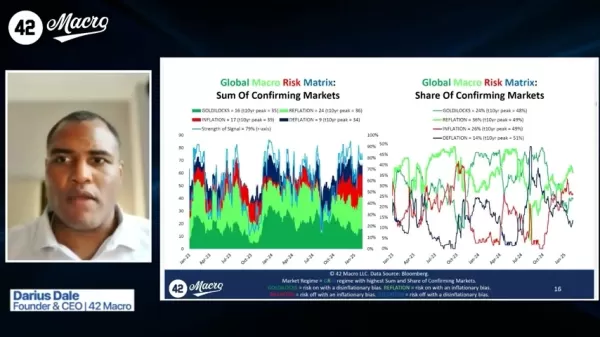 42 मैक्रो के जोखिम मैट्रिक्स के साथ बाजार शासन में महारत हासिल करने के लिए गाइड
आज की कभी-शिफ्टिंग फाइनेंशियल दुनिया में, समझदार निवेश विकल्प बनाने से केवल क्रंचिंग नंबरों से परे है। वास्तव में रिटर्न को अधिकतम करने और जोखिमों को कम करने के लिए, आपको वर्तमान बाजार शासन पर एक हैंडल प्राप्त करने की आवश्यकता है और यह आपके परिसंपत्ति आवंटन को कैसे प्रभावित करता है। यह वह जगह है जहां 42 मैक्रो आता है, मैक में एक शीर्ष कुत्ता
42 मैक्रो के जोखिम मैट्रिक्स के साथ बाजार शासन में महारत हासिल करने के लिए गाइड
आज की कभी-शिफ्टिंग फाइनेंशियल दुनिया में, समझदार निवेश विकल्प बनाने से केवल क्रंचिंग नंबरों से परे है। वास्तव में रिटर्न को अधिकतम करने और जोखिमों को कम करने के लिए, आपको वर्तमान बाजार शासन पर एक हैंडल प्राप्त करने की आवश्यकता है और यह आपके परिसंपत्ति आवंटन को कैसे प्रभावित करता है। यह वह जगह है जहां 42 मैक्रो आता है, मैक में एक शीर्ष कुत्ता
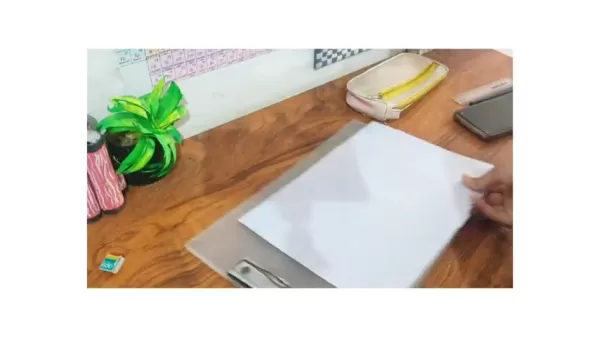 अपने सीखने को बढ़ाएं: CHATGPT का उपयोग करके एक अध्ययन अनुसूची को क्राफ्ट करें
एक प्रभावी अध्ययन योजनाकार बनाना वास्तव में छात्रों को अपने सीखने के दृष्टिकोण को बदल सकता है, जिससे यह अधिक संगठित और उत्पादक बन जाता है। इस गाइड में, हम इस बात पर ध्यान देंगे कि कैसे CHATGPT एक व्यक्तिगत अध्ययन योजना बनाने में सहायता कर सकता है, साथ ही छात्रों को अपने शैक्षणिक लक्ष्यों तक पहुंचने में मदद करने के लिए युक्तियां। ओ से
अपने सीखने को बढ़ाएं: CHATGPT का उपयोग करके एक अध्ययन अनुसूची को क्राफ्ट करें
एक प्रभावी अध्ययन योजनाकार बनाना वास्तव में छात्रों को अपने सीखने के दृष्टिकोण को बदल सकता है, जिससे यह अधिक संगठित और उत्पादक बन जाता है। इस गाइड में, हम इस बात पर ध्यान देंगे कि कैसे CHATGPT एक व्यक्तिगत अध्ययन योजना बनाने में सहायता कर सकता है, साथ ही छात्रों को अपने शैक्षणिक लक्ष्यों तक पहुंचने में मदद करने के लिए युक्तियां। ओ से
 क्या सिंथेटिक डेटा जनरेटिव एआई की प्रगति में बाधा डालेगा या आवश्यक सफलता साबित होगा?
सिंथेटिक डेटा को समझना: एआई में एक गेम चेंजर और जेनेक्टिव एआई के आगमन से परे, हम सिंथेटिक छवियों और पाठ के लिए कोई अजनबी नहीं हैं। लेकिन क्या आपने सिंथेटिक डेटा के बारे में सुना है? जैसा कि नाम से पता चलता है, यह डेटा है जो कृत्रिम रूप से वास्तविक डेटा के लिए खड़े होने के लिए बनाया गया है। यह अभिनव उपकरण है
क्या सिंथेटिक डेटा जनरेटिव एआई की प्रगति में बाधा डालेगा या आवश्यक सफलता साबित होगा?
सिंथेटिक डेटा को समझना: एआई में एक गेम चेंजर और जेनेक्टिव एआई के आगमन से परे, हम सिंथेटिक छवियों और पाठ के लिए कोई अजनबी नहीं हैं। लेकिन क्या आपने सिंथेटिक डेटा के बारे में सुना है? जैसा कि नाम से पता चलता है, यह डेटा है जो कृत्रिम रूप से वास्तविक डेटा के लिए खड़े होने के लिए बनाया गया है। यह अभिनव उपकरण है
































